Win10打开软件时总是提示是否允许应用对电脑进行更改怎么解决?
[windows10] Win10打开软件时总是提示是否允许应用对电脑进行更改怎么解决?一般来说,如果我们Windows10使用的默认账户不是管理员账户,那么我们在打开软件的时候就会提示“是否允许应用对电脑进行更改”,我们要如何解决这个问题,一起看看吧... 20-04-15
大家都知道,如果我们windows10使用的默认账户不是管理员账户,那么我们在打开软件的时候就会提示“是否允许应用对电脑进行更改”,我们要如何解决这个问题?下面分享一下win10打开软件时总是提示"是否允许应用对电脑进行更改"解决方法,感兴趣的朋友不要错过了。
具体解决方法:
1、首先我们需要在windows10开始菜单按钮上鼠标右键点击,选择“运行”,如下图所示。
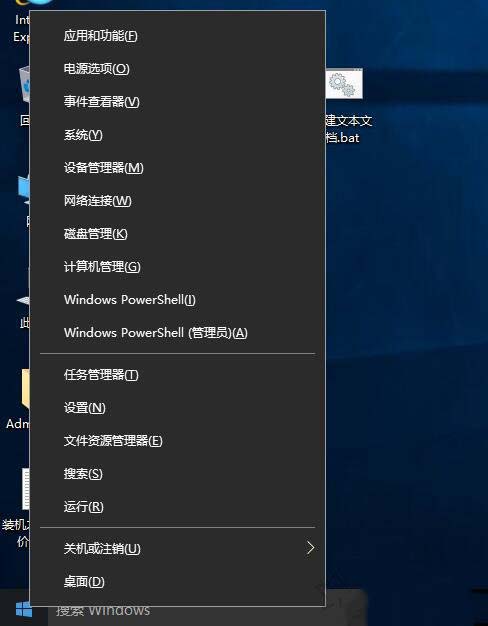
2、在运行的窗口中输入“regedit”命令之后弹出注册表编辑器,如下图所示。
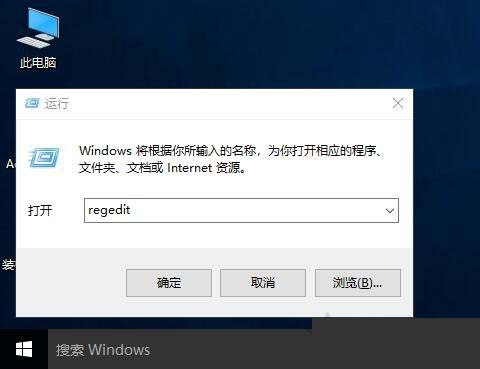
3、在注册表编辑器,依次展开“hkey_local_machine\software\microsoft\windows\currentversion\policies\system\文件夹下,找到右侧栏找到并双击点击enablelua项,将数值数据的值修改为0,如下图所示。
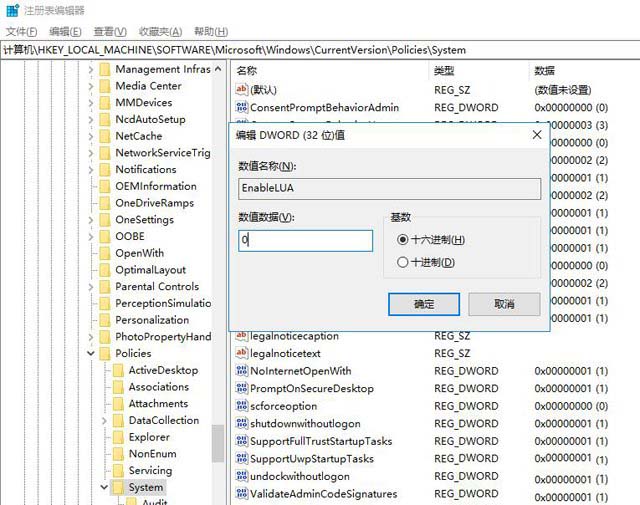
以上就是代码网分享的win10打开软件时总是提示"是否允许应用对电脑进行更改"解决方法,希望本文能够帮助到大家。
相关文章:
-
-
[windows10] Win10预留7GB空间存储怎么取消?对于小容量固态硬盘人群,本身的硬盘容量就不大,还被占用了7GB空间,十分苦恼。那么Win10 预留7GB空间存储如何取…
-
[windows10] Win10 19608快速预览版怎么手动更新?Win10 19608快速预览版怎么手动更新?下文小编为大家带来了Win10 19608快速预览版升级教程,感…
-
[windows10] win10计算器怎么进行温度换算?win10计算器怎么进行温度换算?win10系统中想要进行温度换算,该怎么换算温度呢?我们可以使用win10自带的计算器来…
-
-
版权声明:本文内容由互联网用户贡献,该文观点仅代表作者本人。本站仅提供信息存储服务,不拥有所有权,不承担相关法律责任。
如发现本站有涉嫌抄袭侵权/违法违规的内容, 请发送邮件至 2386932994@qq.com 举报,一经查实将立刻删除。
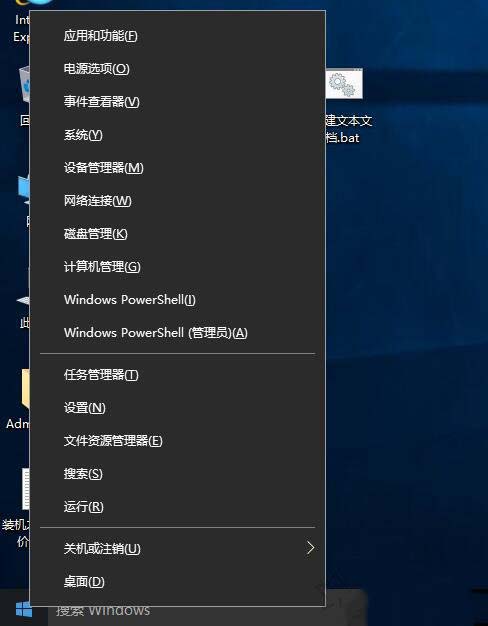
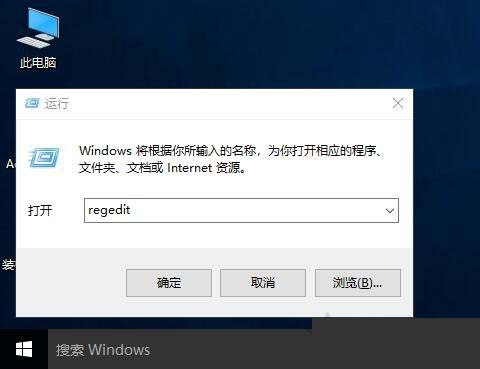
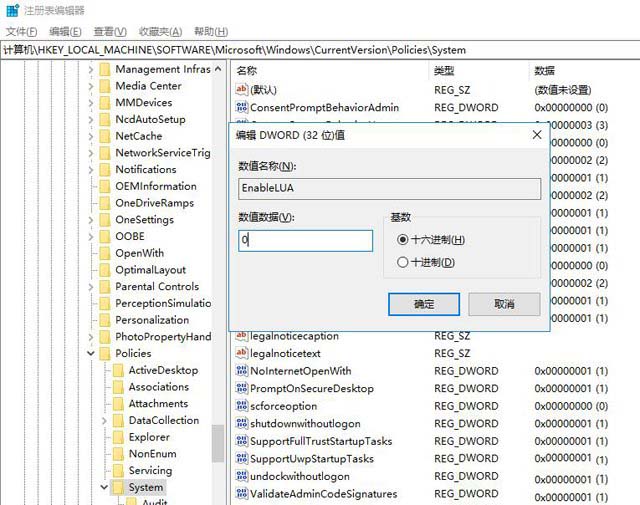




发表评论